
Table des matières
Création d'un dossier d'accès régulier (A0xx) via le portail eDARI
Accès au dossier
Cette création s'effectuant à partir du portail eDARI www.edari.fr, elle requière que vous ayez un compte défini sur ce portail. Dans le cas contraire, veuillez vous reporter à notre documentation concernant la création d'un compte sur le portail eDARI.
Lorsque vous êtes sur la page d'accueil du portail eDARI :
- vous devez d'abord vous identifier via le lien “Se connecter ou se créer un compte eDARI” (en haut à droite de la page) :
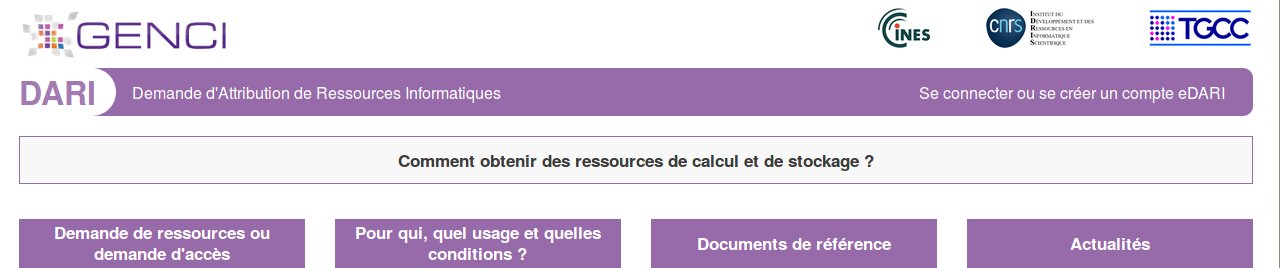
- Ceci ouvre une nouvelle page sur laquelle vous choisissez le type de connexion désiré (“Connexion via un compte eDARI” ou “Connexion via la Fédération Éducation-Recherche”).
- Une fois connecté sur le portail eDARI, vous accédez à la page d'accueil de votre espace Utilisateur :
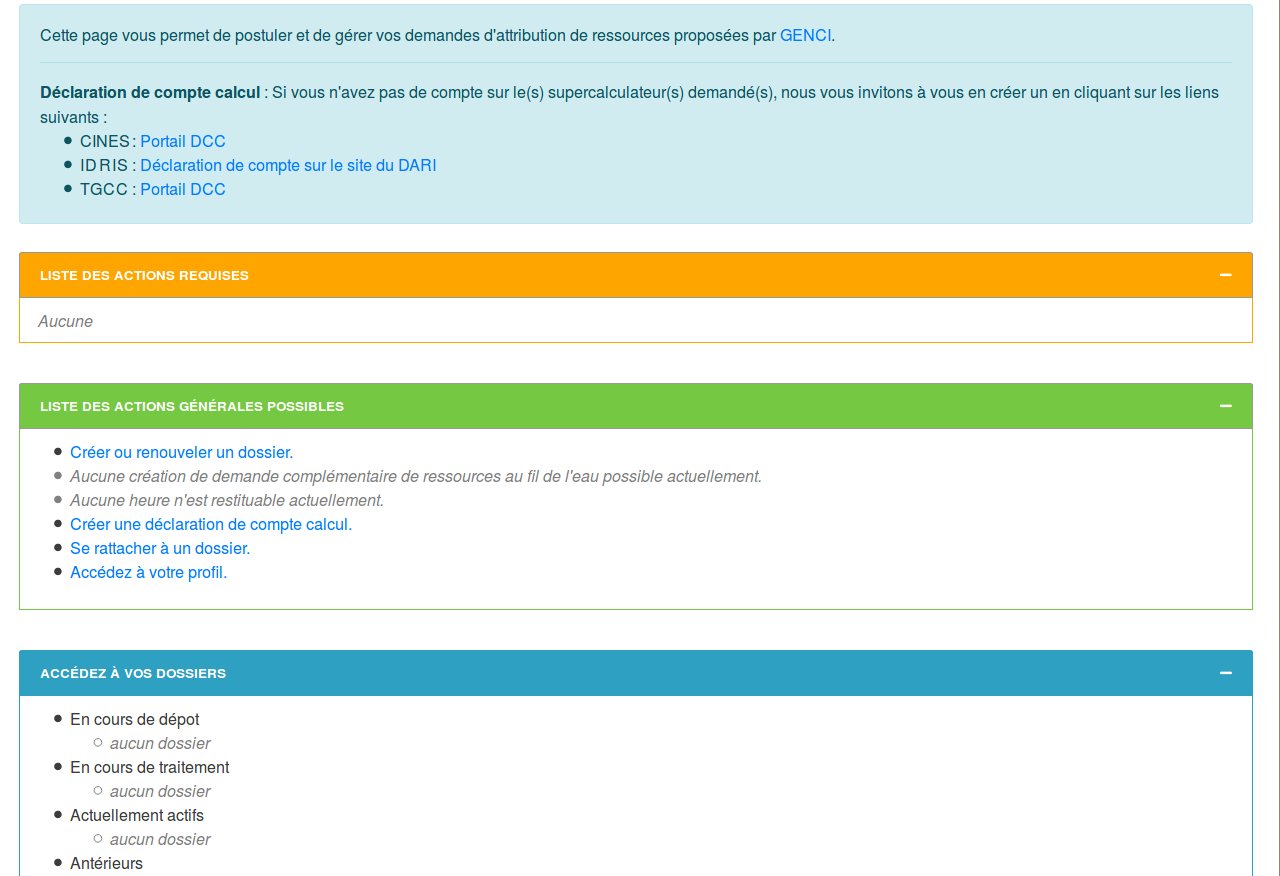
- Vous cliquez alors sur le lien “Créer ou renouveler un dossier” dans le cartouche vert LISTE DES ACTIONS GÉNÉRALES POSSIBLES.
- Puis, sur la page que vous venez d'ouvrir, cliquez sur le bouton bleu “Création d'un nouveau dossier” :
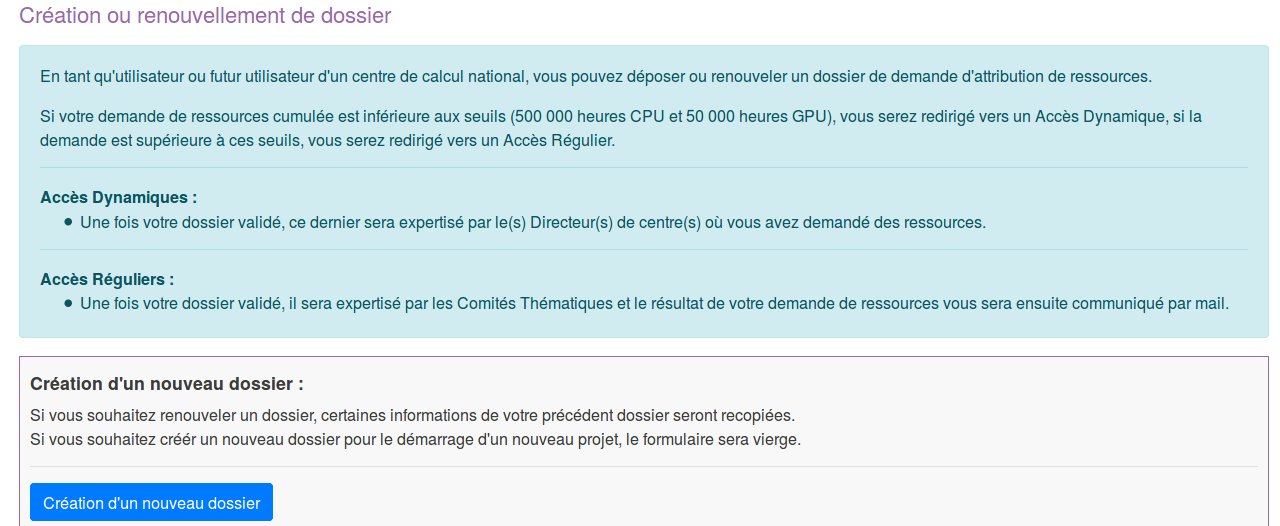
RAPPEL : si votre demande de ressources CUMULÉE dans les trois centres nationaux est supérieure aux seuils (500 000 heures CPU et 50 000 heures GPU normalisées), vous serez redirigé vers un Accès Régulier (AR), si la demande est inférieure à ces seuils, vous serez redirigé vers un Accès Dynamique (AD). Accès Réguliers : une fois votre dossier validé, il sera expertisé par les Comités Thématiques lors de campagnes semestrielles et le résultat de votre demande de ressources vous sera ensuite communiqué par mail. Vous pouvez par contre, remplir un dossier d'accès régulier à n'importe quel moment de l'année. Accès Dynamiques : une fois votre dossier validé, ce dernier sera expertisé par le(s) Directeur(s) de centre(s) où vous avez demandé des ressources et en cas d'acceptation les heures sont disponibles à tout moment - Cette présente documentation décrit la création d'un dossier d'accès régulier (AR) pour les communautés IA ou HPC.
- Après avoir lu et validé la page sur la gestion de vos données personnelles, cliquez sur le bouton bleu “Envoyer et passer à la suite” pour arriver sur la première page de saisie du dossier.
Saisie du dossier
Page 1, Projet
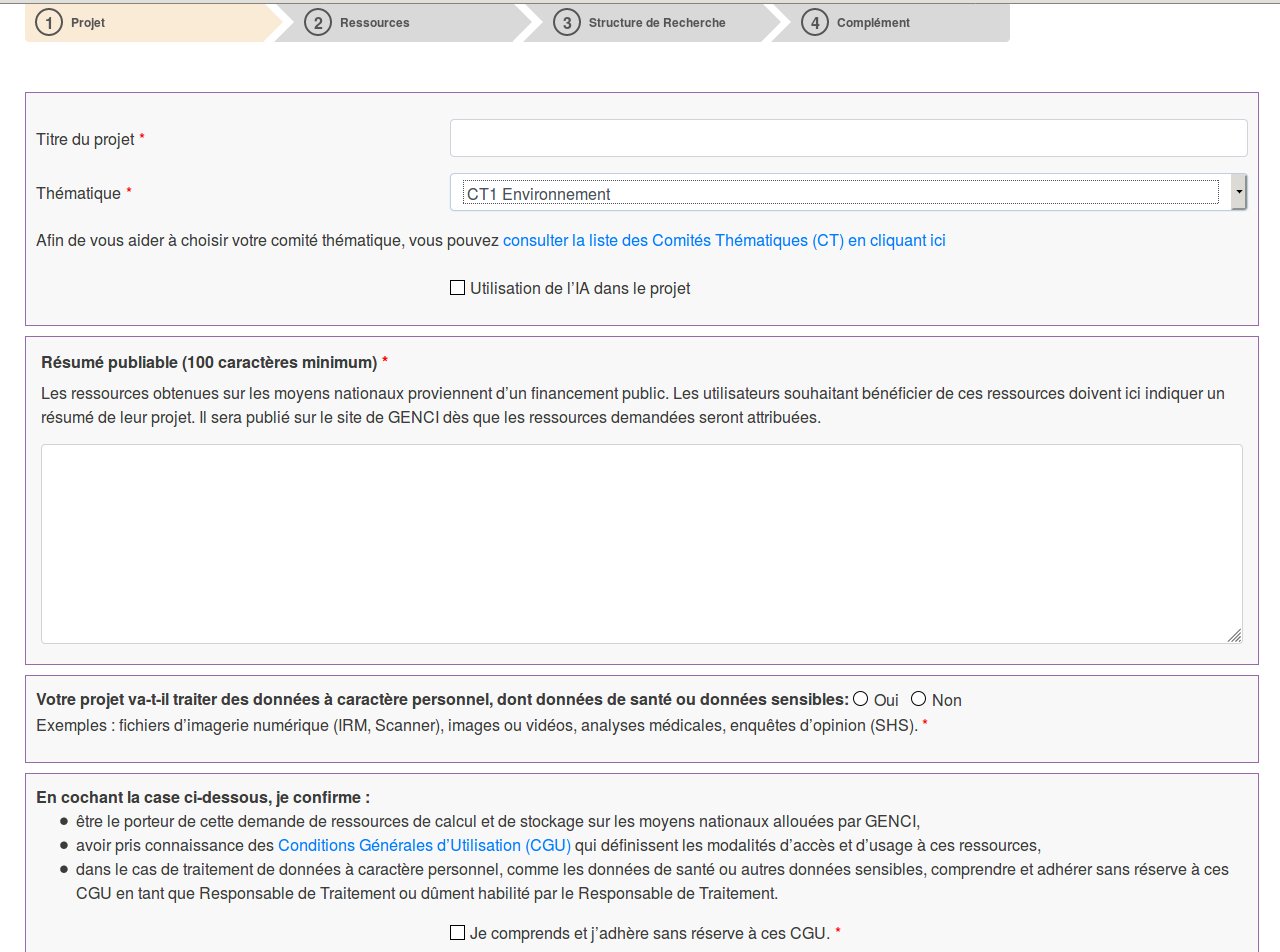 |
Tous les champs dans les titres suivis d'un astérisque rouge sont obligatoires. Pensez à bien décrire votre projet dans la partie Description scientifique du projet afin de faciliter l'expertise, notamment si votre demande d'heures est conséquente.
ATTENTION à ne pas vous tromper de comité thématique ! Ce choix n'est pas modifiable une fois l'ensemble des informations de cette page sauvegardé.
Pour l'Intelligence Artificielle, choisissez le CT10 et n'oubliez pas de renseigner le domaine d'application dans la page qui s'ouvre si vous cochez la case “Utilisation de l'IA dans le projet”
Que votre projet utilise la partition GPU ou la partition CPU de Jean Zay, que ce soit dans le domaine de l'IA ou du HPC, si vous traitez des données sensibles (audio, vidéo, données de santé, etc) VEUILLEZ cochez la case “Oui” dans le cartouche “Votre projet va-t-il traiter des données à caractère personnel”. Vous serez alors dirigé après avoir cliqué sur le bouton bleu “Suivant” sur une page spécifique où vous déclarerez le responsable du traitement (cela peut être vous ou une personne désignée à cet effet dans votre laboratoire ou équipe de recherche) et vous avez la possibilité optionnelle de remplir un questionnaire sur le traitement envisagé des données. Nous vous invitons à le faire afin d'accélérer l'enquête que nous mènerons auprès de vous.
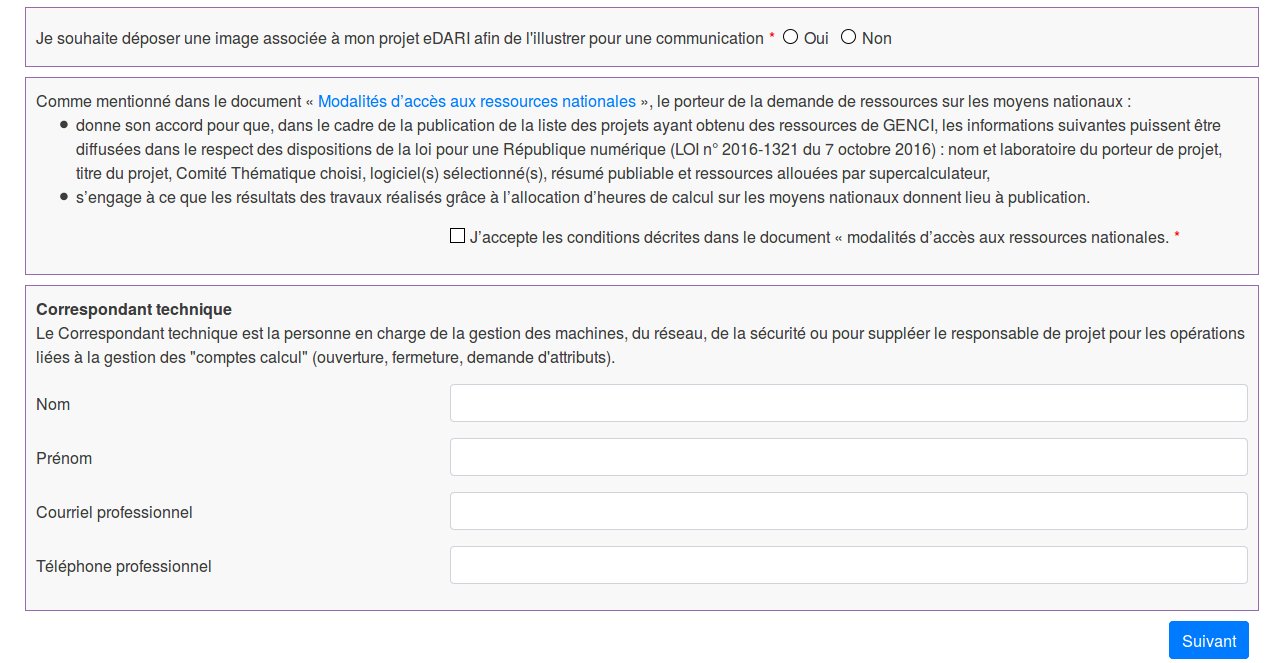 |
Le lien “Déposer une image” est facultatif. Il permet à GENCI d'associer une image à votre dossier lors de la publication de la liste des projets bénéficiant de ressources sur les moyens nationaux
Les informations (optionnelles) d'un correspondant technique ne sont pas reprises automatiquement à l'IDRIS. Pour faire cette demande, veuillez utiliser le formulaire de gestion de comptes APRÈS acceptation de votre dossier et APRÈS l'acceptation de votre compte de calcul associé à ce projet (Formulaire de gestion de comptes) en remplissant le cadre Ajout ou suppression d’un suppléant sur un projet existant en page 1.
Page 2, Ressources
Après avoir rempli les informations demandées pour votre projet, la deuxième page va vous permettre de saisir les ressources nécessaires :
 |
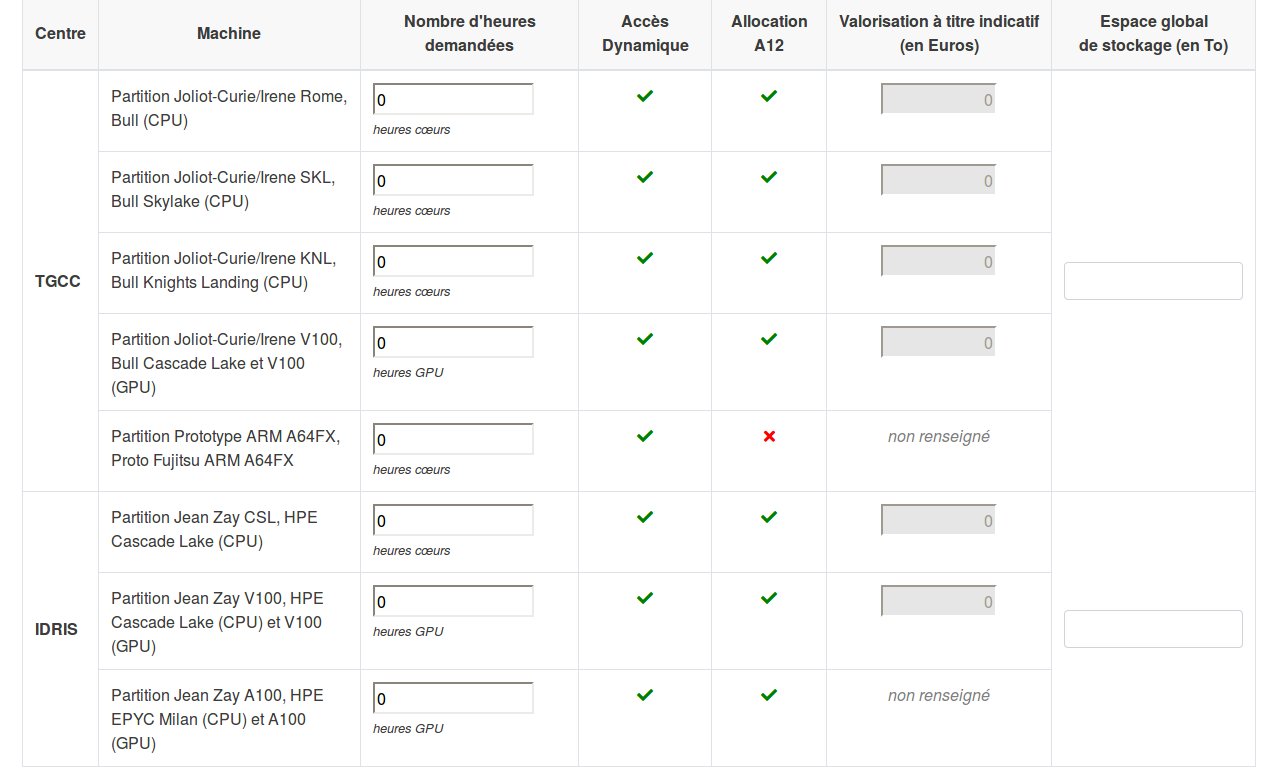 |
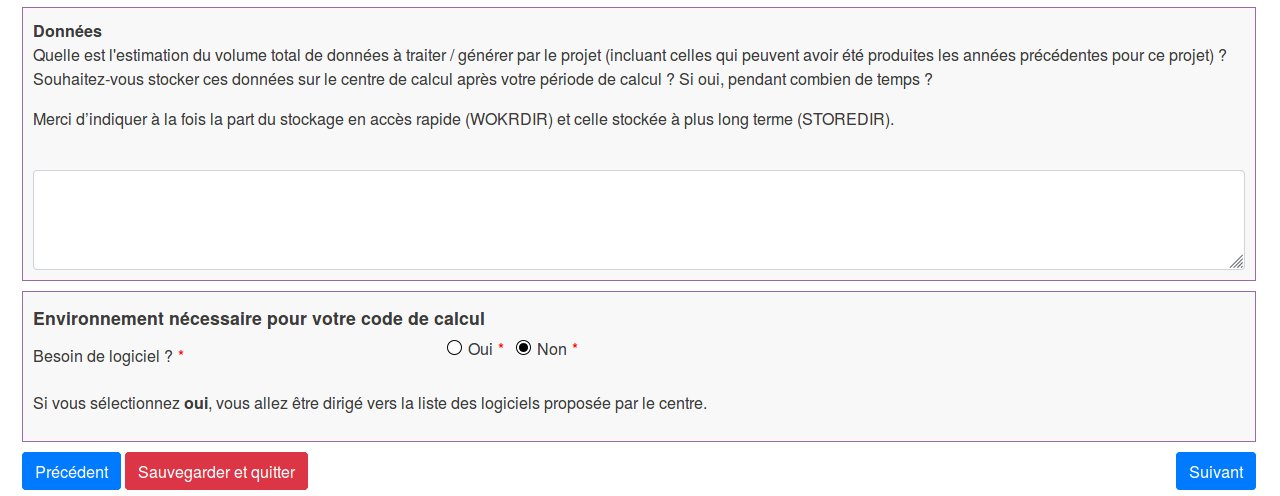 |
Vous pouvez demander des heures dans les trois centres de calculs mais dans cette documentation nous allons nous attacher à des heures demandées à l'IDRIS. Que ce soit pour la communauté IA ou la communauté HPC vous pouvez demander à la fois des heures CPU (première case Partition Jean Zay CSL), des heures GPU (deuxième case Partition Jean Zay V100) et des heures GPU sur la partition la plus récente (troisième case Partition Jean Zay A100). ATTENTION la partition GPU A100 sera ouverte aux utilisateurs qu'à partir du 1er juin 2022.
A droite, vous avez une colonne “Espace global de stockage (en To)” que vous renseignerez si vous avez des besoins spécifiques de stockage pendant la durée du projet. ATTENTION, cette information est obligatoire
Le reste de la page vous permet de donner des informations sur la quantité de données produites, si celles-ci doivent rester stockées à l'IDRIS et vos besoins en logiciels.
Si vous répondez “Oui” vous serez redirigé vers une page spécifique qui liste les logiciels disponibles sur les partitions que vous aurez demandées de façon dynamique, dans l'exemple des heures Jean Zay CSL (CPU) et des heures Jean ZAY A100 (GPU) :
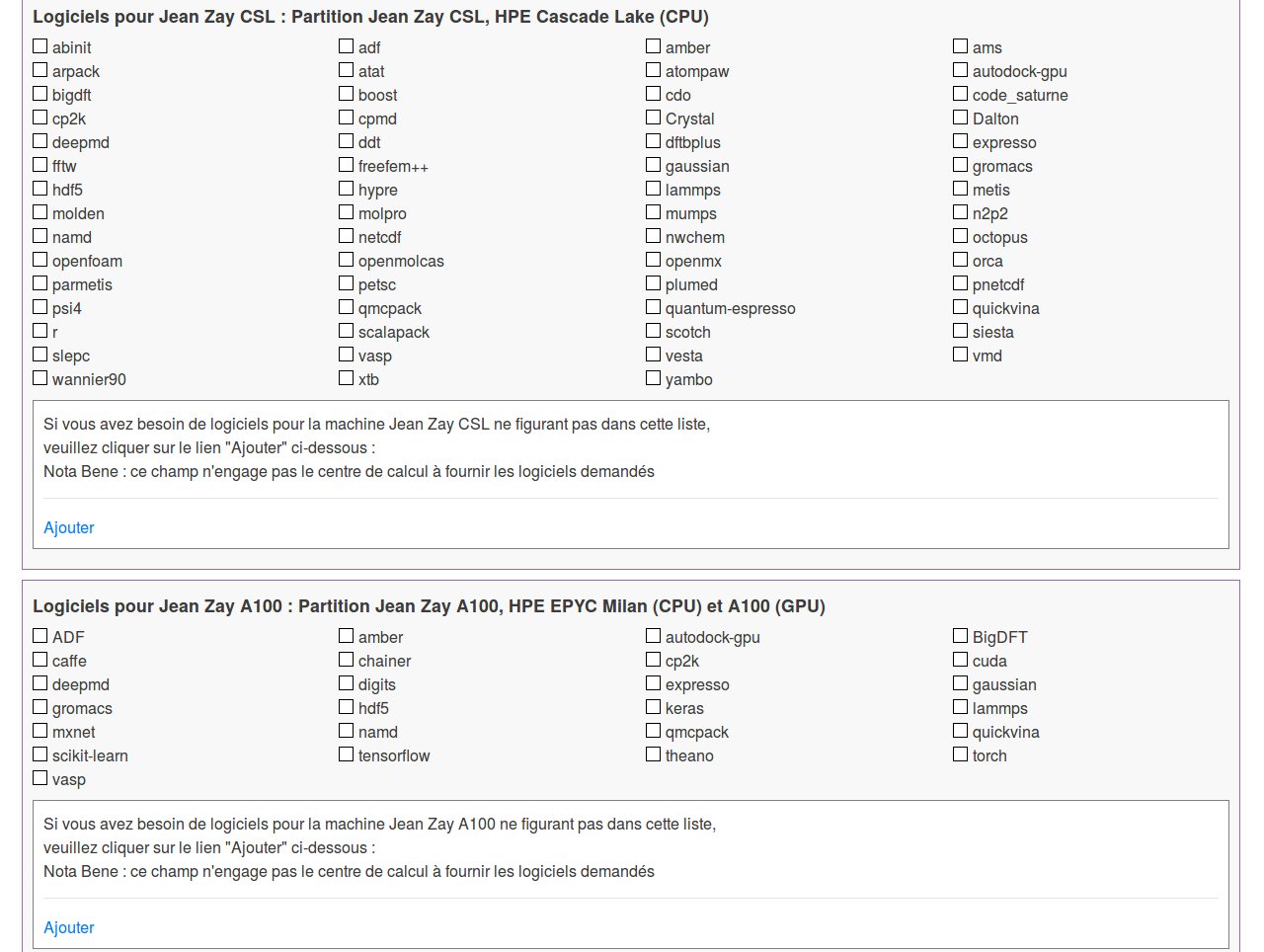 |
Vous cochez les logiciels de la liste dont vous aurez besoin et si un logiciel n'est pas dans la liste vous avez un lien “Ajouter” pour l'indiquer sachant que l'IDRIS ne garantit pas de pouvoir l'installer.
Après avoir cliqué sur le bouton bleu “Suivant” en bas de page la troisième page va vous permettre de renseigner votre structure de recherche :
Page 3, Structure de Recherche
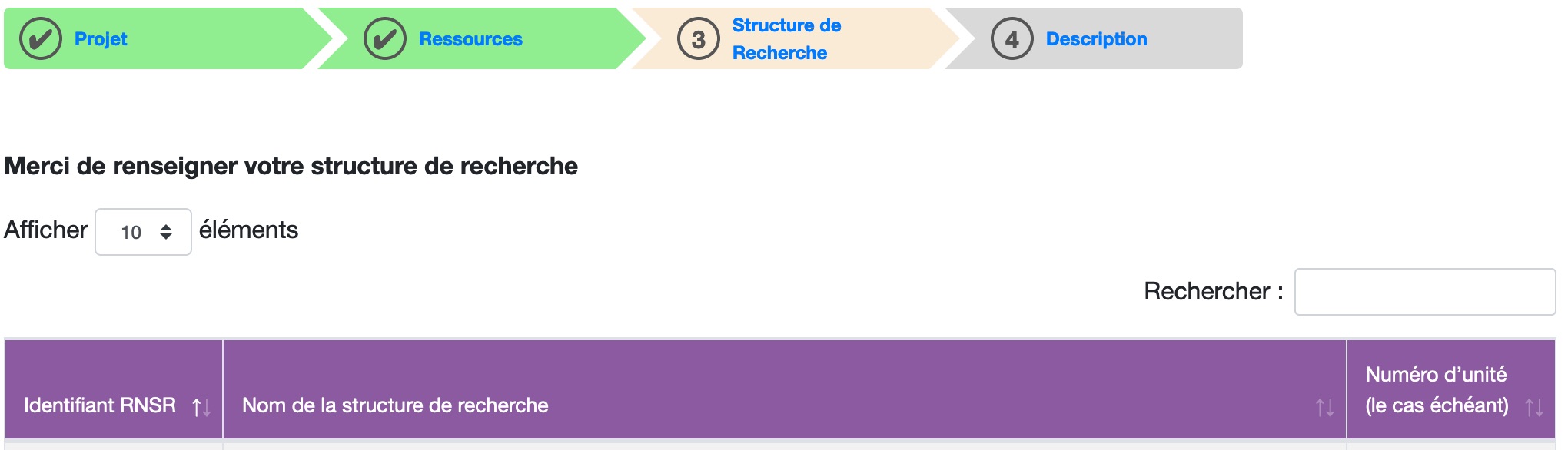 |
Cela utilise le répertoire national des structures de recherche (RNSR) qui référence des milliers de structures de recherche publiques et privées en France. Vous rentrez les premières lettres de votre laboratoire, organisme ou structure de recherche dans le champ “Rechercher” et si cela vous affiche un résultat, cliquez dessus pour afficher une page récapitulative d'informations à propos de votre structure de recherche. Vous pouvez modifier, si nécessaire, les coordonnées postales et téléphoniques. Si votre directeur de structure est trouvé, il apparaîtra également en bas de page mais sans possibilité de modification.
Si votre structure est absente du fichier ou si vous faites partie d'une entreprise utilisez le bouton bleu “Je ne trouve pas ma structure de recherche” en bas de page :
 |
Page 4, Moyens du Laboratoire
Sur cette page de renseignements optionnels vous pouvez indiquer des informations sur les chercheurs, thésard ou collaborateurs impliqués dans le projet. Vous pouvez également renseigner l'expérience informatique de l'équipe qui travaillera sur le projet et le besoin, si nécessaire de formation :
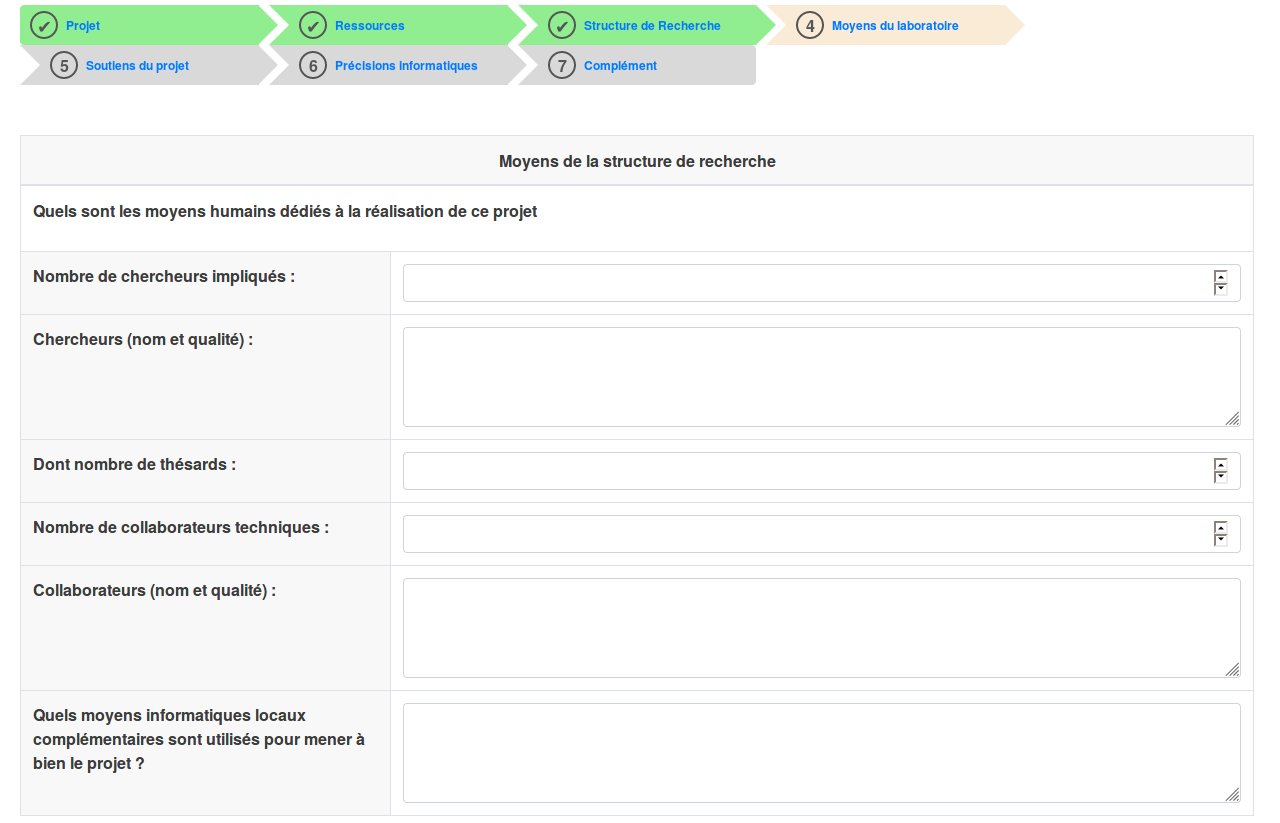 |
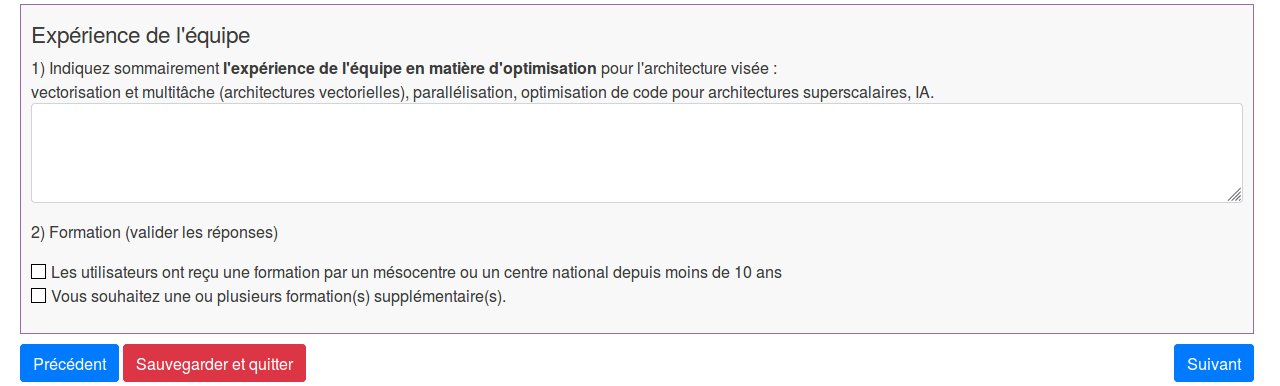 |
En cliquant sur la case “Vous souhaitez une ou plusieurs formation(s) supplémentaire(s).” vous obtiendrez dynamiquement un complément pour indiquer la ou les formations que votre équipe souhaiterait suivre :
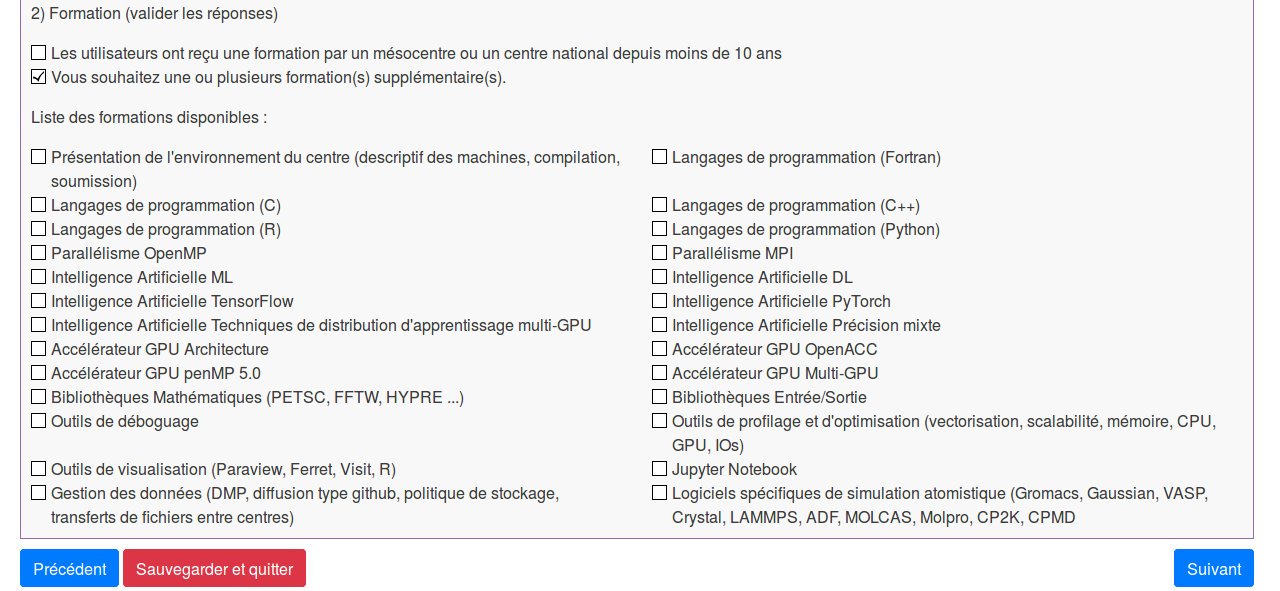 |
Par contre, si cette case est cochée, vous devez alors cocher une ou plusieurs cases présentes sur le formulaire de saisie avant de cliquer sur le bouton bleu “Suivant”.
Page 5, Soutiens du projet
Vous devez entrer des informations si votre projet bénéficie de soutiens financiers. Certaines réponses sont obligatoires (présence de l'astérisque rouge), d'autres amènent à l'écran des champs de saisies supplémentaires.
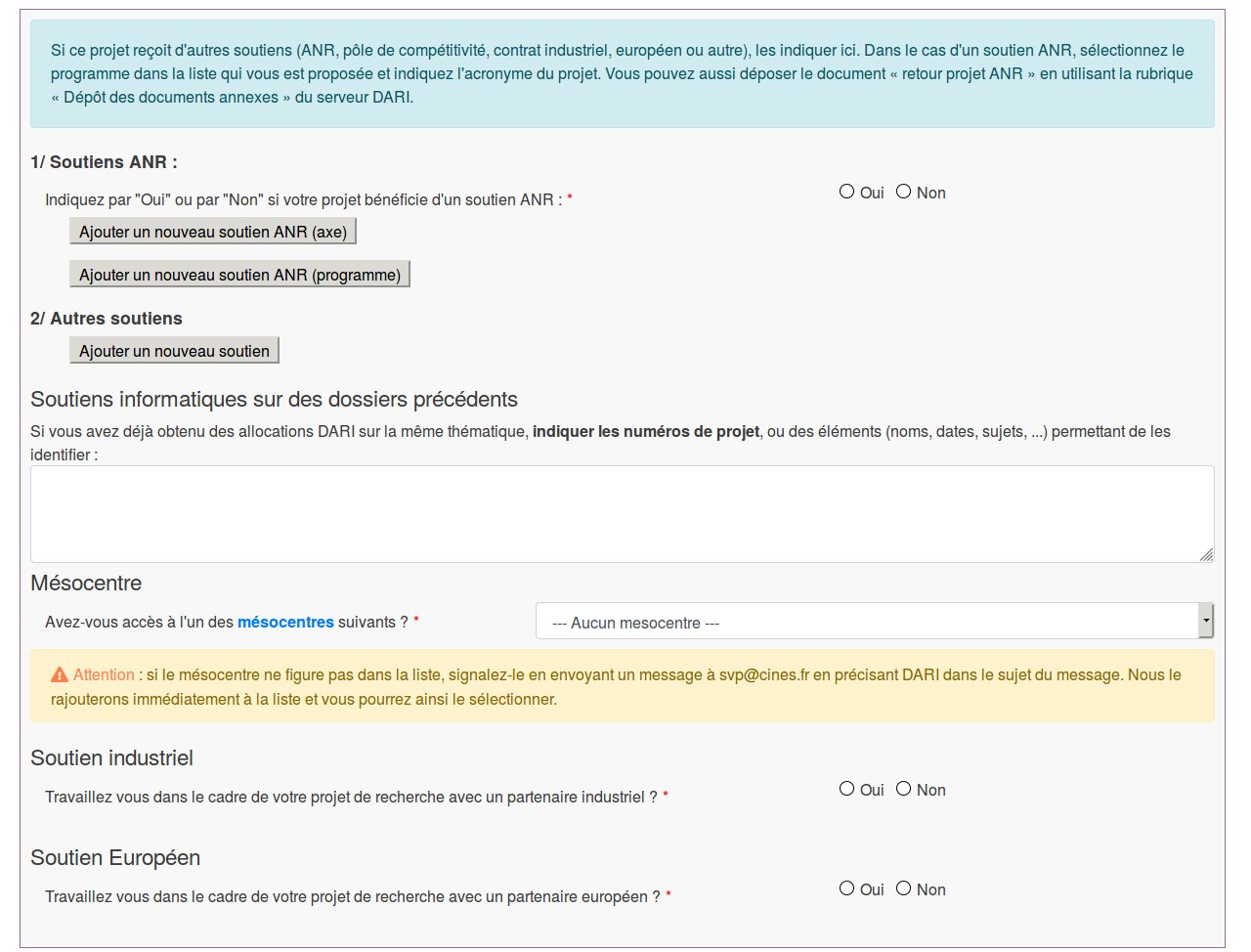 |
Page 6, Précisions informatiques
Cette page de saisie vous permet d'indiquer tous les renseignements utiles sur le ou les codes de calculs que vous utiliserez, si ils ont déjà tourné sur des supercalculateurs, leurs types, le nombre de processeurs CPU ou GPU utilisés, etc. Certaines réponses ont obligatoires, d'autres optionnelles. N'hésitez pas à donner toutes les informations en votre possession, cela permettra une évolution informatique la plus fine et plus juste possible pour de gros volumes d'heures demandés.
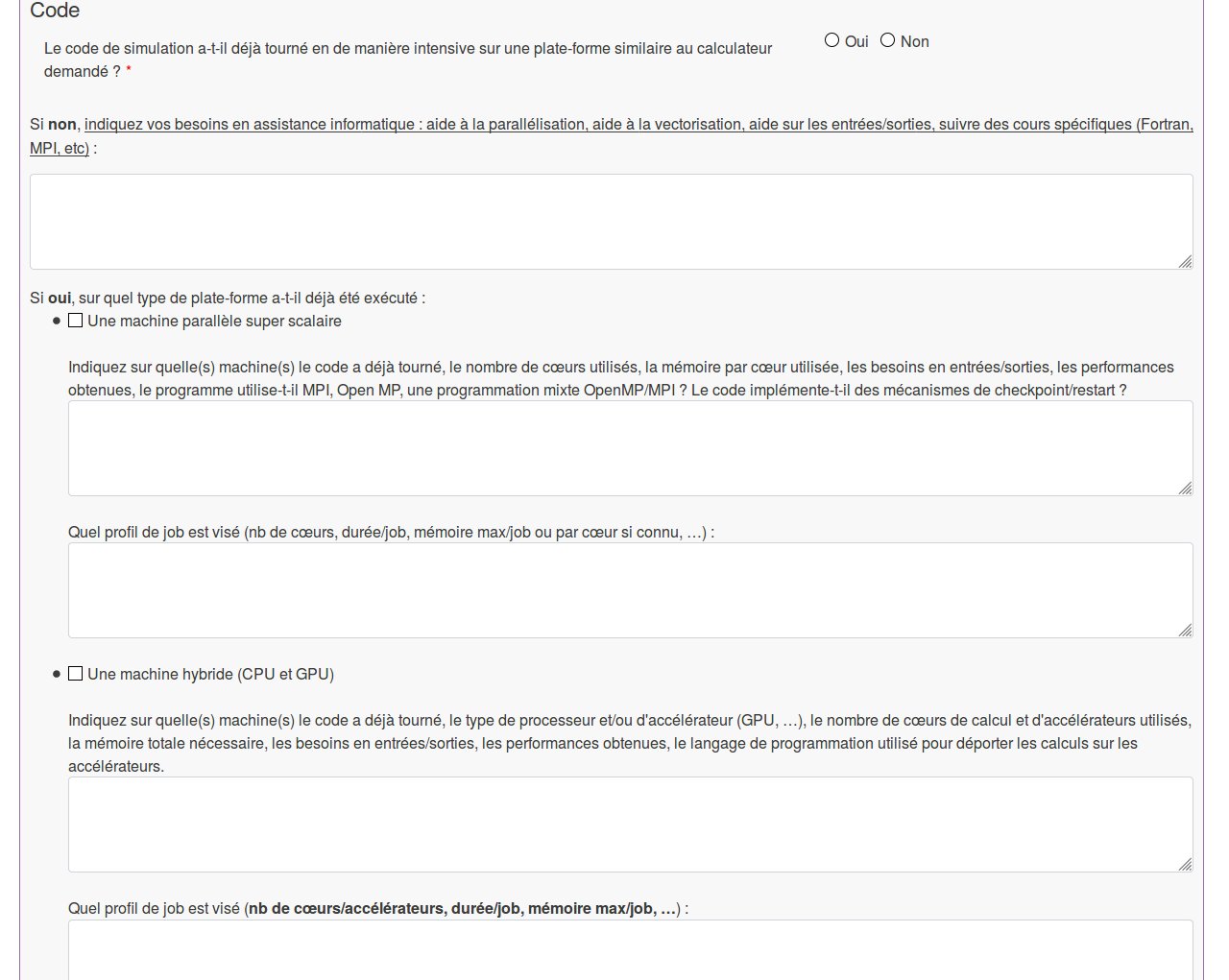 |
Page 7, Complément
Dans le cas, par exemple d'une demande d'heures CPU, vous allez indiquer le nombre de CPU que vous pensez utiliser pour vos simulations, si vous avez la possibilité de migrer vos applications et environnements sur un (ou plusieurs) supercalculateur(s) d'un autre centre en cas de très fortes demandes sur le calculateur choisi et comment vous comptez utiliser les heures de calculs allouées (de façon continue sur l'année, par période, etc) :
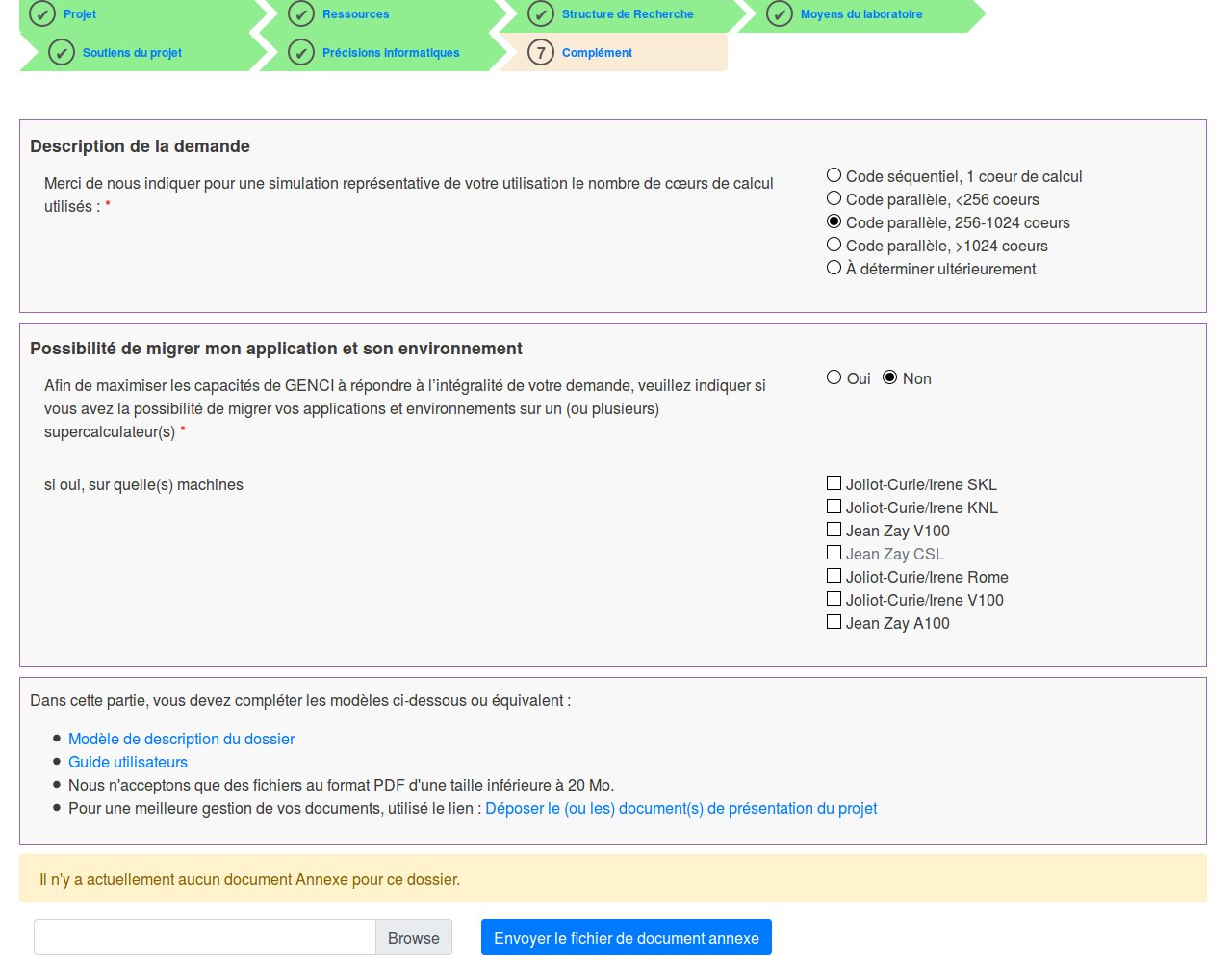 |
Puis vous cliquez sur le bouton bleu “Terminer” pour revenir à la page d'accueil de votre espace Utilisateur qui aura changé dynamiquement.
Retour à l'espace Utilisateur
Vous aurez alors les informations suivantes concernant votre dossier d'accès régulier dans la page d'accueil :
 |
 |
 |
Remarque : Notez qu'à ce stade de la procédure, votre dossier n'est pas encore validé et ne sera donc pas pris en compte pour une attribution d'heures. Pour cela cliquez dans le cartouche orange “LISTE DES ACTIONS POSSIBLES” sur le numéro de dossier temporaire qui s'est affiché ou dans le cartouche bleu clair en bas de page qui va ouvrir le menu d'actions suivantes :
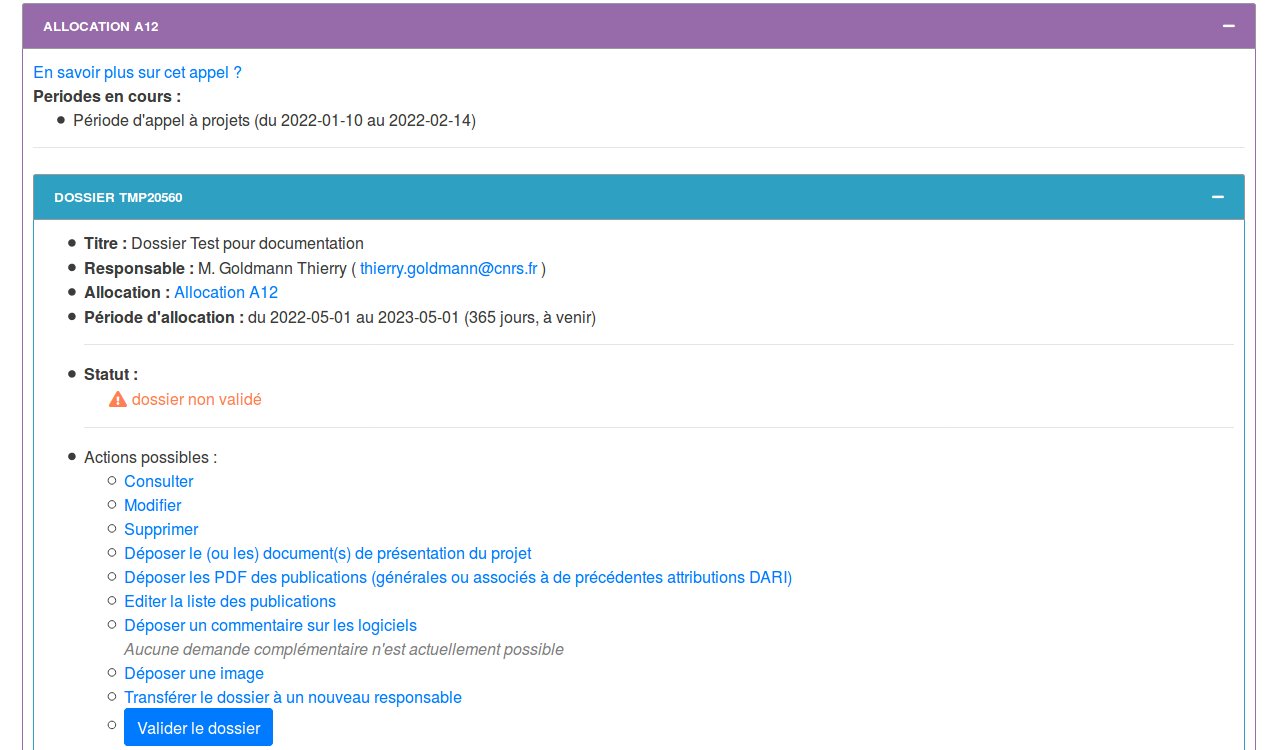 |
L'intitulé dans la barre violette est “ALLOCATION A12” car la demande d'heures a été supérieure au seuil d'un Accès Dynamique et vous avez le numéro de campagne d'Accès Régulier (A12). Vous pouvez consulter, modifier (sauf le comité thématique), supprimer le dossier. Vous pouvez déposer un commentaire sur un logiciel (vous souhaitez une version particulière ou une version compilée avec des modifications apportées dans votre laboratoire), transférer le dossier à un autre responsable. Vous avez également l'indication de la période pendant laquelle les heures de calcul seront utilisables
A la différence d'un dossier d'accès dynamique, vous devez fournir des documents supplémentaires à l'aide des liens prévus à cet effet :
- “Déposer le (ou les) document(s) de présentation du projet - “Déposer les PDF des publications (générales ou associées à de précédentes attributions DARI)
ATTENTION, sans le dépôt de ces documents vous ne pourrez pas valider votre dossier !
Pour déposer la ou les publications en relation avec votre projet ou votre équipe de recherche, vous avez une page spécifique très détaillée qui s'ouvrira lorsque vous cliquerez sur le lien :
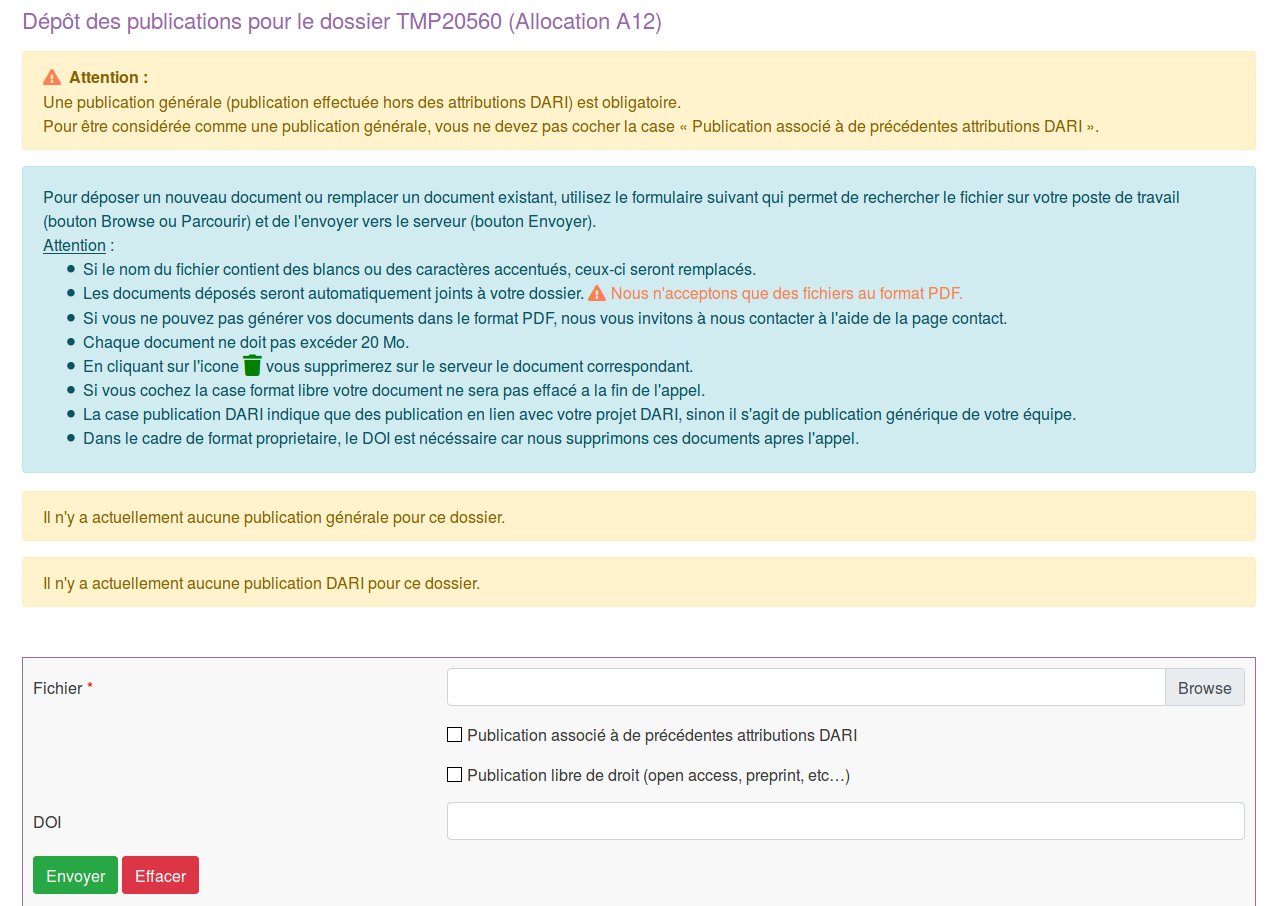 |
Une fois ces documents déposés si vous n'avez pas d'autres informations ou corrections à apporter, cliquez sur le bouton bleu “Valider le dossier”. Cela fera apparaître dynamiquement les informations suivantes en haut de votre menu “Utilisateur” sur le portail eDARI :
 |
Vous trouverez alors le numéro définitif de votre dossier dans le deuxième cartouche vert clair.
Attention :
- ces trois cartouches verts clairs n’apparaîtront que si votre directeur de structure et vous-même faites partie de la fédération d'identité Éducation-Recherche (FER). Vous et votre directeur recevrez alors un courriel contenant un lien sur lequel vous devrez cliquer pour vous authentifier (ce qui vous dispensera de déposer une signature) et finaliser la procédure. Sans cette validation, votre dossier NE SERA PAS EXPERTISÉ.
- Sinon, si votre directeur et/ou vous-même ne faites pas partie de la fédération d'identité, seul le dernier cartouche vert clair indiquant le numéro de dossier d'accès dynamique apparaîtra.
- Dans ce cas dans le cartouche orange “LISTE DES ACTIONS REQUISES”, la mention “Pour que votre demande de ressources soit prise en compte, vous devez déposer le visa signé sur le site pour le dossier ci-dessous:” et à la ligne d'après apparaîtra le numéro de dossier cliquable et entre parenthèses si c'est un accès dynamique ou un accès régulier (avec le numéro d'appel entre parenthèses):
 |
Dans cet exemple il faudra cliquer sur le second numéro de dossier
- En cliquant sur ce numéro cela fera apparaître dynamiquement une page dans un cartouche bleu en bas de votre page Utilisateur avec un résumé de l'état de votre dossier vous indiquant la date à laquelle vous avez validé le dossier et que le visa n'a pas été validé par l'IDRIS :
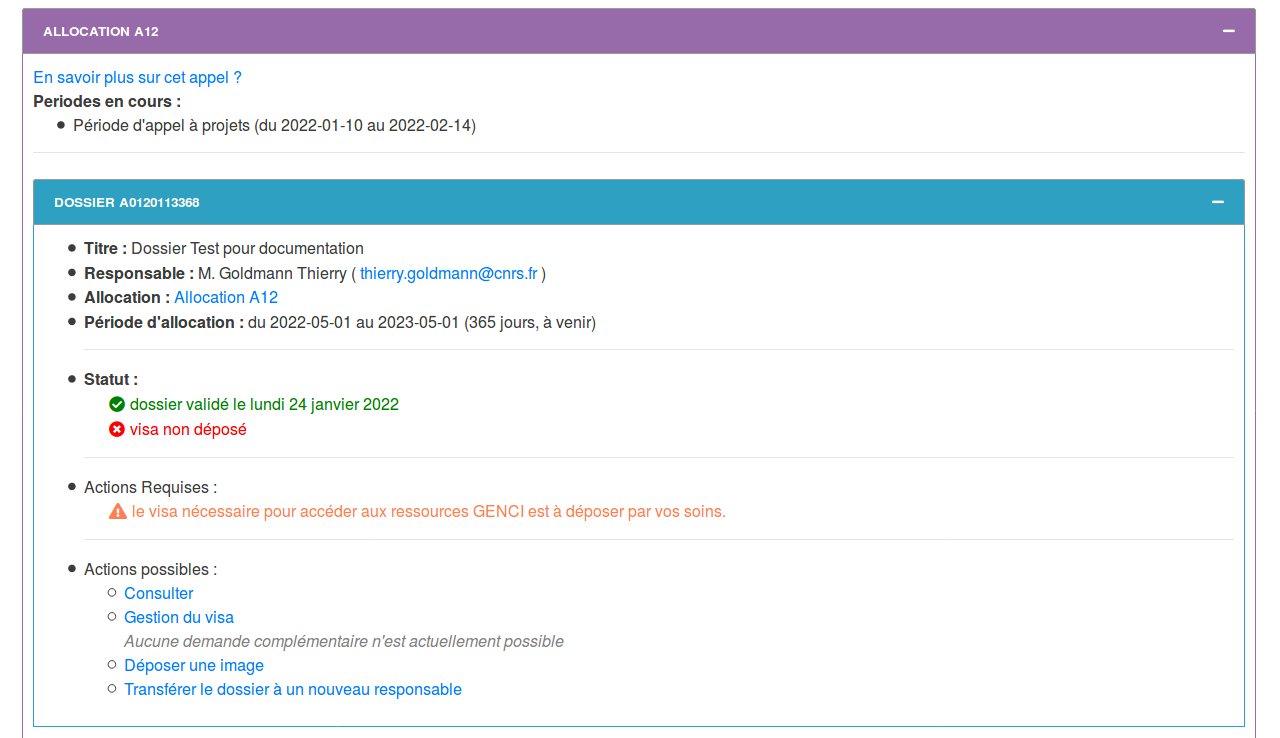 |
Cliquez alors sur le lien “Gestion du Visa” puis sur le lien “Télécharger le visa au format PDF” que vous allez imprimer, signer et faire signer éventuellement votre directeur de structure si cela est indiqué dans le visa, scanner et
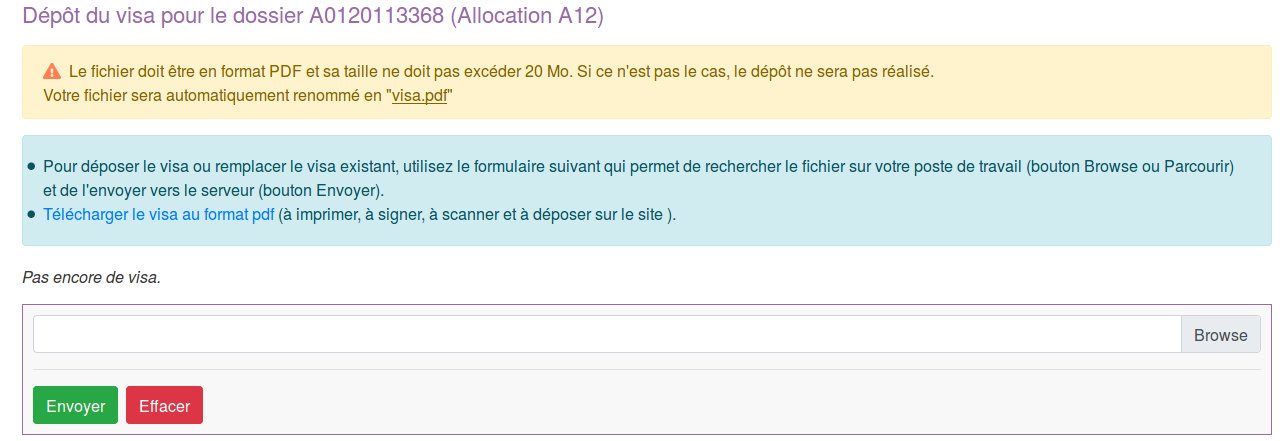 |
Déposez le visa au format PDF à l'aide de la fenêtre de dialogue avec le bouton “Browse”. Sans le dépôt de ce visa signé, votre dossier NE SERA PAS EXPERTISÉ par la direction de l'IDRIS. Une fois le visé déposé vous avez alors les informations suivantes :
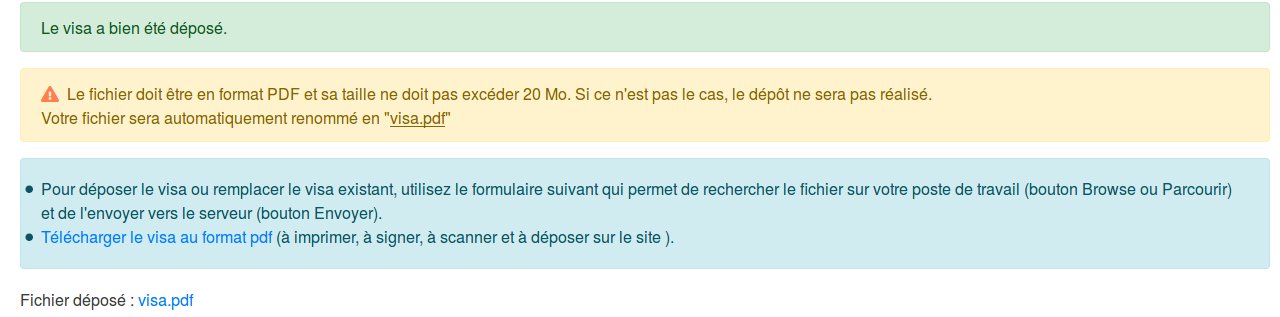 |
Et plus haut dans le menu Utilisateur, la mention que vous n'avez plus d'action à faire de votre coté :
 |
SI vous cliquez sur votre numéro de dossier en bas de votre espace Utilisateur :
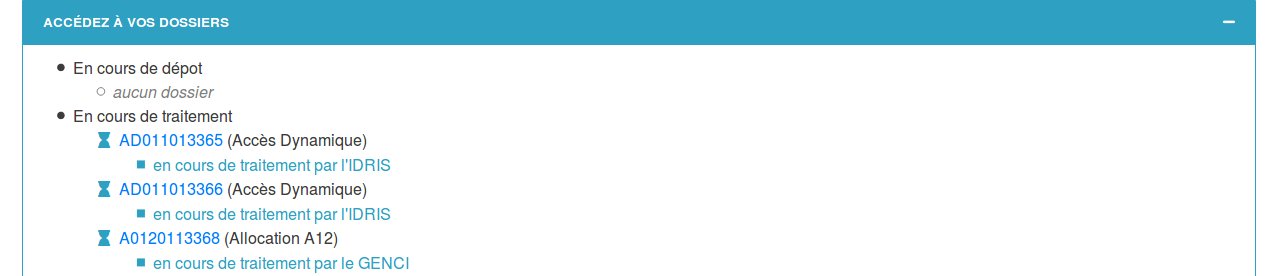 |
Vous aurez la confirmation que le visa est bien déposé pour votre demande d'heures de calcul.
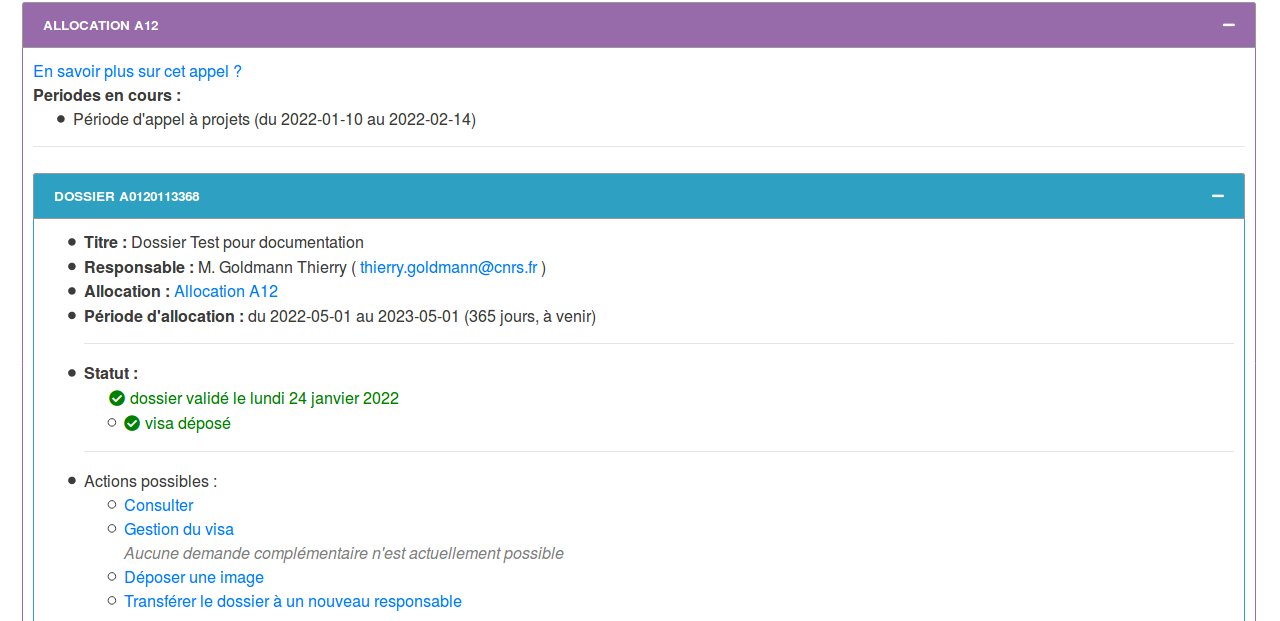 |
L'IDRIS va alors vérifier que les signatures sont bien présentes et si c'est le cas acceptera ce visa. Votre dossier sera étudié par un ou plusieurs experts de votre comité thématique.
Vous pouvez déposer plusieurs dossiers d'accès réguliers mais pour des projets distincts. La durée d'un projet Accès Régulier est d'un an. Au bout de cette période, vous pourrez renouveler le dossier.
- Pour info : La FAQ du portail eDARI
Pour tout problème rencontré, n'hésitez-pas à contacter l'IDRIS par messagerie à l'adresse gestutil AT idris POINT fr. Si vous rencontrez une erreur technique, envoyez un courriel à l'adresse de messagerie svp AT cines POINT fr.
